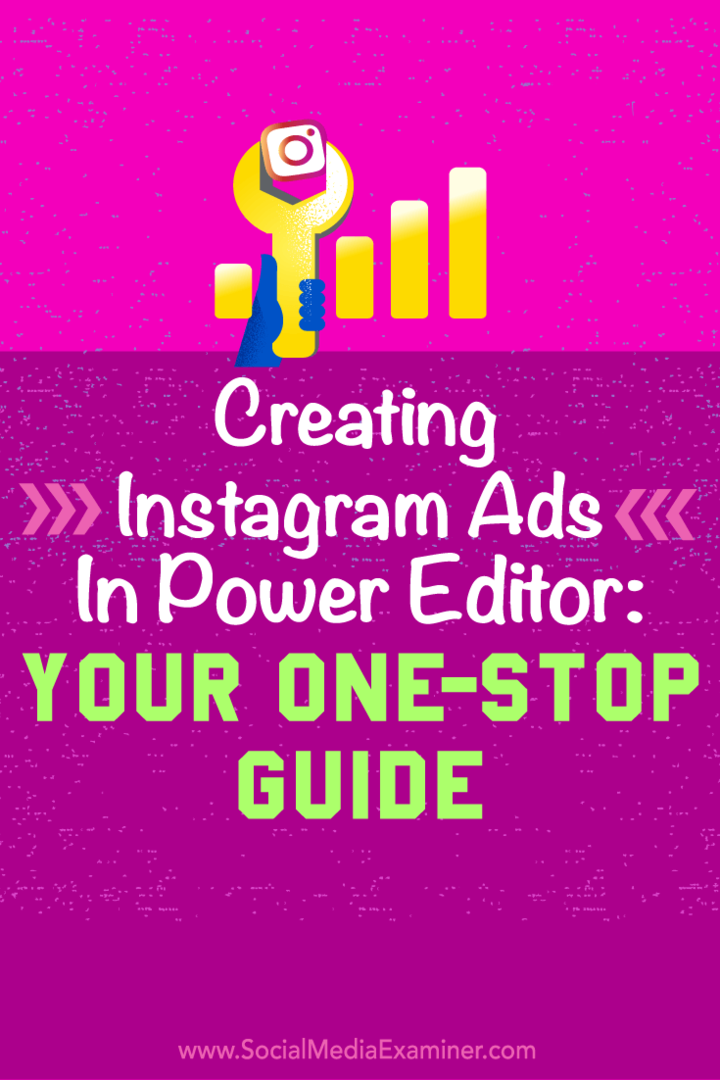Δημιουργία διαφημίσεων Instagram στο Power Editor: Ο οδηγός μίας στάσης: Social Media Examiner
Instagram διαφημίσεις Instagram / / September 25, 2020
 Θέλετε περισσότερο έλεγχο στις διαφημίσεις σας στο Instagram;
Θέλετε περισσότερο έλεγχο στις διαφημίσεις σας στο Instagram;
Έχετε σκεφτεί να χρησιμοποιήσετε το Power Editor;
Η χρήση του Power Editor του Facebook μπορεί να σας επιτρέψει να προσεγγίσετε ένα εκλεπτυσμένο κοινό Instagram.
Σε αυτό το άρθρο, θα ανακαλύψτε πώς να δημιουργείτε διαφημίσεις Instagram εύκολα χρησιμοποιώντας το Power Editor.

# 1: Συνδέστε τον λογαριασμό σας Instagram στη σελίδα σας στο Facebook
Εάν δεν το έχετε κάνει ήδη, θα πρέπει να συνδέσετε τον λογαριασμό σας Instagram στον λογαριασμό σας Επιχειρηματική σελίδα στο Facebook. Εάν έχετε, μπορείτε να προχωρήσετε στην επόμενη ενότητα.
Επισκεφθείτε την επιχειρηματική σας σελίδα στο Facebook και κάντε κλικ στο κουμπί Ρυθμίσεις στην επάνω δεξιά γωνία.

Μόλις μπείτε στις ρυθμίσεις της σελίδας σας, κάντε κλικ στο Instagram Ads, που βρίσκεται στο αριστερό μενού.
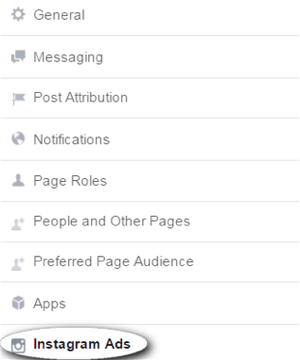
Από εδώ, θα κάντε κλικ στο μπλε κουμπί Προσθήκη λογαριασμού για να συνδέσετε τον λογαριασμό σας στο Instagram.
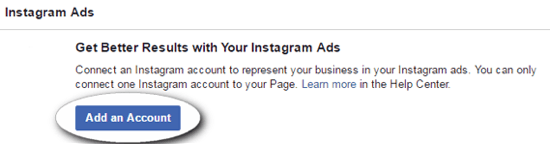
Έχετε την επιλογή να συνδέστε έναν υπάρχοντα λογαριασμό Instagram ή δημιουργήστε έναν νέο. Συμπληρώστε τις ζητούμενες πληροφορίες και κάντε κλικ στο μπλε κουμπί Επιβεβαίωση όταν τελειώσετε.
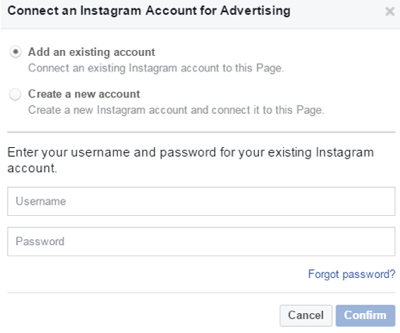
Μόλις σας Ίνσταγκραμ προστίθεται λογαριασμός, θα πρέπει να μοιάζει με το παρακάτω στιγμιότυπο οθόνης.
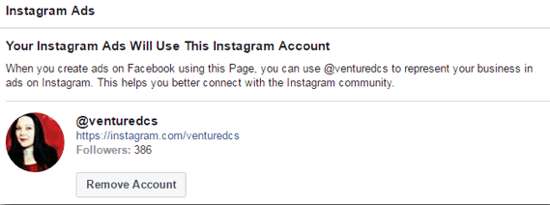
Η ολοκλήρωση αυτής της διαδικασίας σημαίνει ότι θα έχετε τη δυνατότητα πρόσβασης στον λογαριασμό σας Instagram στο Power Editor. Στη συνέχεια, θα συζητήσουμε Διαφήμιση Instagram συμβουλές και απαιτήσεις σχεδίασης πριν ξεκινήσετε τη ρύθμιση της διαφήμισης στο Power Editor.
# 2: Σχεδιάστε τη διαφήμισή σας στο Instagram
Αυτό το επόμενο βήμα σας δείχνει μερικές βέλτιστες πρακτικές για το σχεδιασμό και τον προορισμό της διαφήμισής σας. Το Instagram έχει ορισμένες απαιτήσεις μεγέθους για φωτογραφίες και βίντεο. Επιπλέον, υπάρχουν ορισμένοι τύποι διαφημίσεων που μπορεί να γνωρίζετε για το Facebook που δεν διατίθενται προς το παρόν για το Instagram.
Προδιαγραφές οπτικών μέσων
Για διαφημίσεις με εικόνα, θα το θέλατε χρήση μεγέθους εικόνας 1080 x 1080 pixel (τετράγωνο). Χρησιμοποιήστε την ίδια αναλογία τετραγωνικών διαστάσεων για διαφημίσεις βίντεο (.mp4 ή .mov) και τουλάχιστον 720p ανάλυση. Οι διαφημίσεις βίντεο δεν πρέπει να έχουν διάρκεια μεγαλύτερη των 60 δευτερολέπτων.
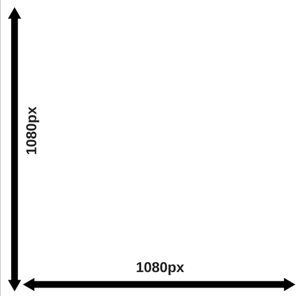
Είναι σημαντικό να επιλέξτε οπτικά ελκυστικά, ελκυστικά μέσα να προσελκύσει τους χρήστες να αλληλεπιδράσουν με τη διαφήμισή σας. Λάβετε υπόψη ότι εξακολουθούν να ισχύουν οι κανόνες διαφήμισης του Facebook: το κείμενο στις φωτογραφίες σας πρέπει να καλύπτει το 20% ή λιγότερο της φωτογραφίας και να μην τοποθετείτε κουμπιά στα μέσα σας. Μπορείς χρησιμοποιήστε το Facebook εργαλείο πλέγματος για να ελέγξετε το ποσοστό κειμένου στη φωτογραφία σας.
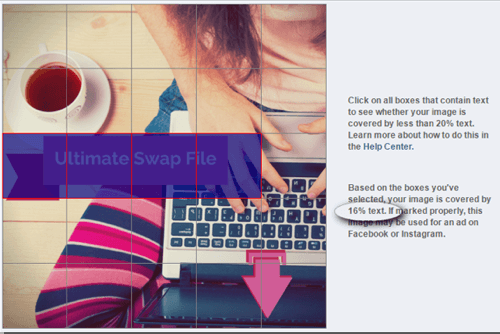
Στόχοι διαφημιστικής καμπάνιας
Προς το παρόν, οι διαφημίσεις Instagram είναι διαθέσιμες για 6 από τους 14 στόχους της καμπάνιας στο Facebook. Προς το παρόν δεν είναι διαθέσιμη η προώθηση προφίλ Instagram ή προϋπάρχουσας ανάρτησης Instagram. Οι διαφημίσεις Instagram προβάλλονται με τον ίδιο τρόπο όπως σκοτεινές θέσεις. Οι διαθέσιμοι τύποι καμπάνιας παρατίθενται παρακάτω:
- Αφοσίωση θέσης σελίδας (σκοτεινή ανάρτηση)
- Κλικ στον ιστότοπο
- Μετατροπές ιστότοπου
- Εγκαταστάσεις εφαρμογής για κινητά
- Αφοσίωση σε εφαρμογές για κινητά
- Προβολές βίντεο
Μετά απο εσένα σχεδιάστε τη διαφήμισή σας και επιλέξτε τον στόχο της καμπάνιας σας, μπορείτε να προχωρήσετε στη ρύθμιση της διαφήμισής σας στο Power Editor του Facebook.
# 3: Ρυθμίστε τη διαφήμισή σας Instagram στο Power Editor
Ακολουθεί μια αναλυτική περιγραφή του τρόπου ρύθμισης και προγραμματισμού της χρήσης της διαφήμισής σας Instagram Επεξεργαστής ισχύος. Μπορείτε να ρυθμίσετε διαφημίσεις Instagram εντός του Διαχειριστή διαφημίσεων. Ωστόσο, το Power Editor έχει λιγότερους περιορισμούς.
Ανοίξτε το Power Editor
Για να ανοίξετε το Power Editor, επισκεφθείτε το δικό σας Διαχειριστής διαφημίσεων Facebook και κάντε κλικ στο Power Editor στην επάνω γραμμή μενού.

Εναλλακτικά, εάν χρησιμοποιείτε το Business Manager του Facebook, μπορείτε να κάνετε κλικ στο επάνω αριστερό μενού με την ετικέτα Διαχειριστής διαφημίσεων και να επιλέξετε Power Editor από το αναπτυσσόμενο μενού.
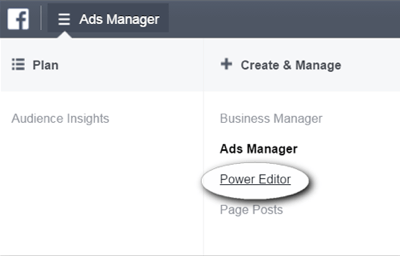
Το Power Editor θα ανοίξει σε ένα νέο παράθυρο, το οποίο θα μοιάζει με το παρακάτω στιγμιότυπο οθόνης.
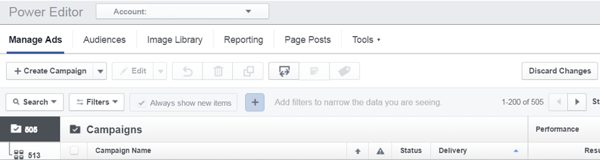
Δημιουργία νέας διαφημιστικής καμπάνιας Instagram
Τρία μέρη αποτελούν μια διαφήμιση στην πλατφόρμα διαφημίσεων Facebook: καμπάνια, σύνολο διαφημίσεων και διαφήμιση. Θα εξετάσουμε κάθε ενότητα, ώστε να μπορείτε να αναγνωρίσετε την τοποθεσία για μελλοντικές αλλαγές.
Να ξεκινήσω, κάντε κλικ στο κουμπί Δημιουργία καμπάνιας, που βρίσκεται στα αριστερά της οθόνης σας κάτω από την επικεφαλίδα Διαχείριση διαφημίσεων.
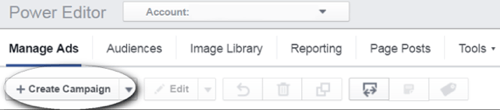
Θα δείτε ένα αναδυόμενο παράθυρο που σας ζητά επιλέξτε και επισημάνετε καθένα από τα ακόλουθα: Καμπάνια, σύνολο διαφημίσεων και διαφήμιση. Θυμηθείτε τους στόχους της καμπάνιας που διατίθενται για το Instagram:
- Αφοσίωση θέσης σελίδας (σκοτεινή ανάρτηση)
- Κλικ στον ιστότοπο
- Μετατροπές ιστότοπου
- Εγκαταστάσεις εφαρμογής για κινητά
- Αφοσίωση σε εφαρμογές για κινητά
- Προβολές βίντεο
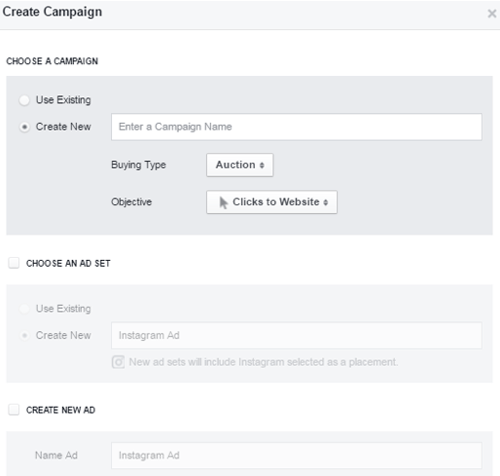
Στο πλαίσιο Καμπάνια, πληκτρολογήστε στο Instagram Ad και επιλέξτε τα αντικειμενικά κλικ για ιστότοπο.
Αποκτήστε εκπαίδευση μάρκετινγκ YouTube - Διαδικτυακά!

Θέλετε να βελτιώσετε την αφοσίωση και τις πωλήσεις σας με το YouTube; Στη συνέχεια, εγγραφείτε στη μεγαλύτερη και καλύτερη συγκέντρωση ειδικών μάρκετινγκ του YouTube καθώς μοιράζονται τις αποδεδειγμένες στρατηγικές τους. Θα λάβετε αναλυτικές οδηγίες βήμα προς βήμα με επίκεντρο Στρατηγική YouTube, δημιουργία βίντεο και διαφημίσεις YouTube. Γίνετε ήρωας μάρκετινγκ YouTube για την εταιρεία και τους πελάτες σας καθώς εφαρμόζετε στρατηγικές που έχουν αποδεδειγμένα αποτελέσματα. Αυτή είναι μια ζωντανή διαδικτυακή εκδήλωση από τους φίλους σας στο Social Media Examiner.
ΚΛΙΚ ΕΔΩ ΓΙΑ ΛΕΠΤΟΜΕΡΕΙΕΣ - ΠΩΛΗΣΗ ΛΗΞΕΙ 22 ΣΕΠΤΕΜΒΡΙΟΥ!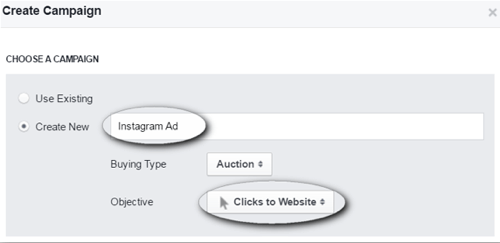
Στο πλαίσιο συνόλου διαφημίσεων, κάντε κλικ στο πλαίσιο ελέγχου για να δημιουργήσετε ένα νέο σύνολο διαφημίσεων και επίσης την ετικέτα Instagram Ad. Σημείωση: Μπορείτε να αλλάξετε ετικέτες αργότερα, εάν χρειάζεται.
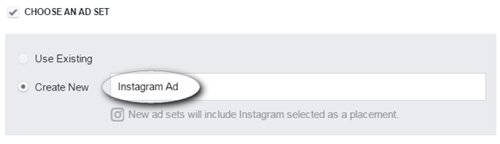
Στο πλαίσιο Διαφήμιση, κάντε κλικ στο πλαίσιο ελέγχου για να δημιουργήσετε μια νέα διαφήμιση και να την ονομάσετε Instagram Ad. Κάντε κλικ στο μπλε κουμπί Δημιουργία όταν τελειώσει.
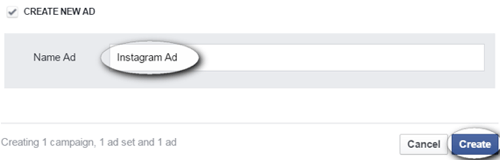
Σε αυτό το σημείο, θα δείτε την καρτέλα "Καμπάνια". Δεν υπάρχει τίποτα να κάνουμε σε αυτήν την καρτέλα, έτσι κάντε κλικ στη δεύτερη καρτέλα που ονομάζεται Σύνολα διαφημίσεων.
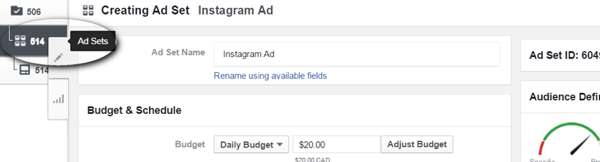
Μέσα στο σύνολο διαφημίσεων, μπορείτε να επεξεργαστείτε το πρόγραμμα, τον προϋπολογισμό και τους στόχους. Επιλέξτε Instagram μόνο για την τοποθέτηση διαφήμισης. Τότε ορίστε τον προϋπολογισμό και το πρόγραμμά σας.
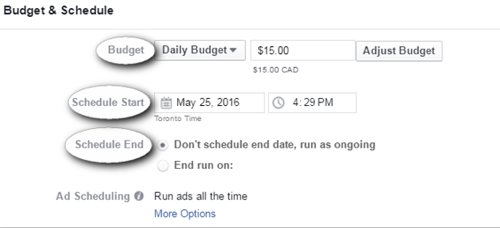
Επόμενο, μετακινηθείτε προς τα κάτω για να ορίσετε το στόχευση κοινού.
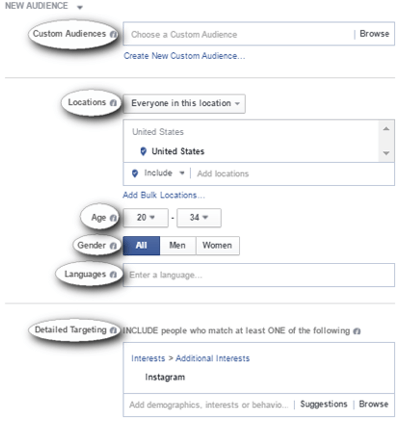
Κάντε κύλιση προς τα κάτω στην οθόνη για να βρείτε την ενότητα με την ένδειξη Τοποθέτηση. Θα ρυθμιστεί σε Αυτόματο, όπως το παρακάτω στιγμιότυπο οθόνης.
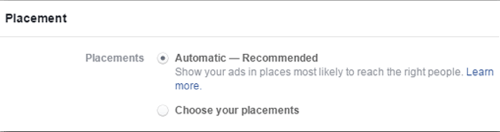
Δεδομένου ότι θέλετε να προβάλλετε αυτήν τη διαφήμιση μόνο στο Instagram, επιλέξτε το κουμπί επιλογής για Επιλογή τοποθετήσεων. Αυτό σας επιτρέπει να επεξεργαστείτε πού εμφανίζεται αυτή η διαφήμιση. Απενεργοποιήστε κάθε τοποθέτηση. Αφήστε το μπλε σημάδι επιλογής μόνο για την τοποθέτηση Instagram.
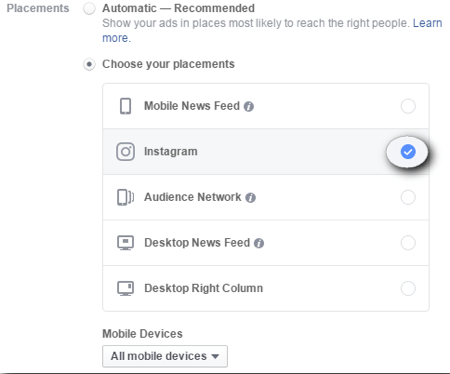
Θα μεταφερθείτε τώρα στη δημιουργία διαφημίσεων. Κάντε κλικ στην τρίτη καρτέλα στο αριστερό μενού για να ανοίξετε την καρτέλα Δημιουργία διαφήμισης.
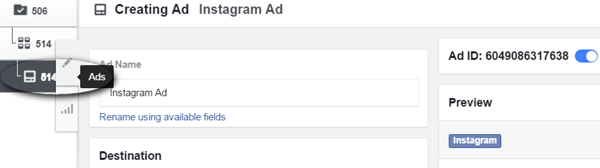
Για να ξεκινήσετε, στην ενότητα Προορισμός, επιλέξτε τη σωστή σελίδα από το αναπτυσσόμενο μενού.
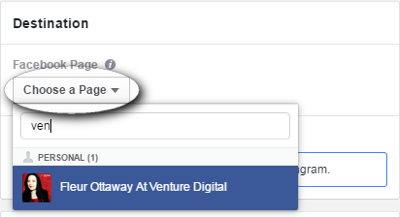
Θα πρέπει τώρα να βλέπετε τη σελίδα Facebook και τον σχετικό λογαριασμό Instagram. Εάν δεν βλέπετε τον λογαριασμό Instagram, επιστρέψτε στο Βήμα 1 για να βεβαιωθείτε ότι τον έχετε προσθέσει σωστά στη σελίδα σας.
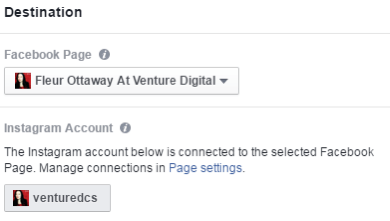
Κάντε κύλιση προς τα κάτω στην ενότητα Δημιουργία διαφήμισης για να προσθέσετε τα μέσα. Αυτό το παράδειγμα χρησιμοποιεί μια διαφήμιση με μία μόνο εικόνα. Επιλέξτε το κουμπί επιλογής και ανεβάστε την εικόνα που δημιουργήθηκε προηγουμένως.
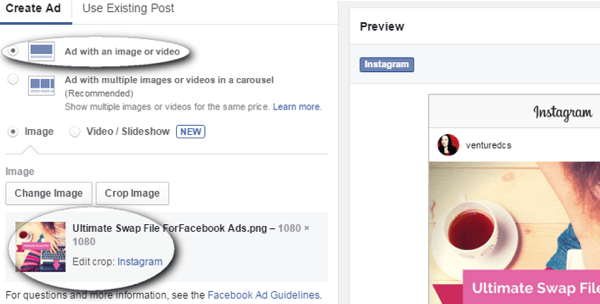
Κάντε κύλιση προς τα κάτω για να συμπληρώσετε τις υπόλοιπες πληροφορίες για τη διαφήμιση. Συμπεριλάβετε το σύνδεσμο ιστότοπου, τη διεύθυνση URL εμφάνισης, το κείμενο υπότιτλων και το κουμπί παρότρυνσης για δράση.
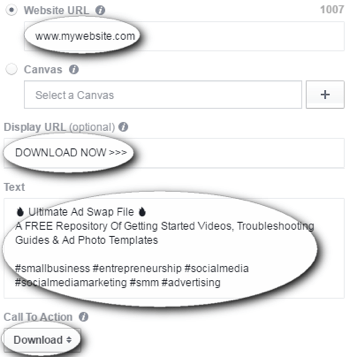
Μπορείς δείτε μια προεπισκόπηση της διαφήμισης στα δεξιά. Έτσι θα εμφανίζεται η διαφήμιση στο Instagram. Παρατηρήστε το κουμπί παρότρυνσης για δράση, επειδή θα μπορεί να γίνει κλικ στη ροή ειδήσεων Instagram και θα μεταφέρει τους χρήστες στον σύνδεσμο ιστότοπου που έχει ήδη εισαχθεί.
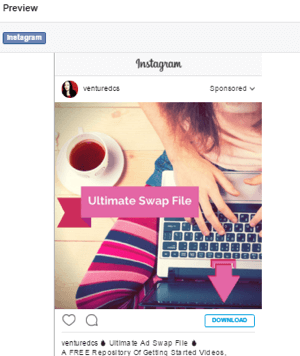
Τώρα που όλα είναι γεμάτα, ενεργοποιήστε τη διαφήμιση ανεβάζοντας τη στο Διαχειριστή διαφημίσεων. Κάντε κλικ στο πράσινο κουμπί Αναθεώρηση αλλαγών στο στην επάνω δεξιά γωνία.
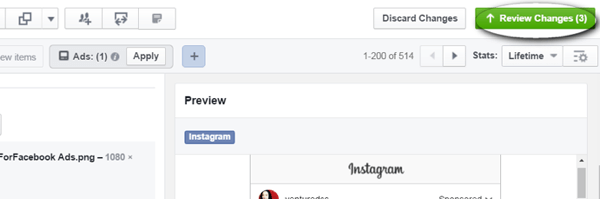
Θα σας ζητηθεί επιβεβαιώστε τις αλλαγές σας. Εάν υπάρχουν προβλήματα με τη διαφήμισή σας, σε αυτό το σημείο ενδέχεται να δείτε ένα μήνυμα σφάλματος που σας ενημερώνει για το τι είναι λάθος. Εάν δεν εμφανιστούν σφάλματα, κάντε κλικ στο μπλε κουμπί Συνέχεια.

Εμφανίζεται ένα παράθυρο επιβεβαίωσης μετά τη μεταφόρτωση των αλλαγών. Κάντε κλικ στο μπλε κουμπί Τέλος για να κλείσετε το παράθυρο.
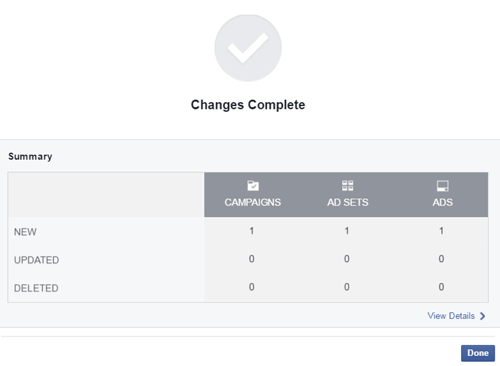
Η διαφήμιση έχει πλέον μεταφορτωθεί. Εάν θέλετε να δείτε οποιοδήποτε από τα αποτελέσματα της διαφήμισής σας κατά τη διάρκεια της καμπάνιας, μπορείτε χρησιμοποιήστε το Ads Manager για να το παρακολουθήσετε.
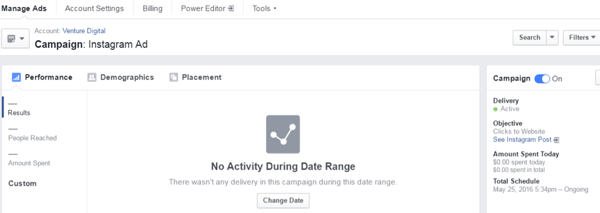
Η διαφήμισή σας θα προβάλλεται τώρα στο Instagram. Ωστόσο, είναι σημαντικό να σημειωθεί ότι δεν θα βλέπετε την ανάρτηση στον λογαριασμό σας στο Instagram, επειδή είναι μια σκοτεινή ανάρτηση. Εάν κάποιος σχολιάσει τη διαφήμιση, μπορείτε απαντήστε σε άτομα μέσω της εφαρμογής Instagram για κινητά.
συμπέρασμα
Το Instagram μπορεί να είναι μια αποτελεσματική πλατφόρμα για διαφήμιση, ειδικά για οπτικές ή κινητές προσφορές εφαρμογών. Για να δοκιμάσετε πραγματικά την πλατφόρμα διαφημίσεων Instagram, δημιουργήστε τη διαφημιστική σας καμπάνια Instagram ως αυτόνομη καμπάνια όπως κάναμε σε αυτόν τον οδηγό και χρησιμοποιήστε τη για να διαμορφώσετε τις μελλοντικές σας στρατηγικές διαφημίσεων Instagram.
Τι νομίζετε; Έχετε ήδη χρησιμοποιήσει διαφημίσεις Instagram; Ενημερώστε μας για την απόδοση της διαφήμισής σας στα παρακάτω σχόλια!